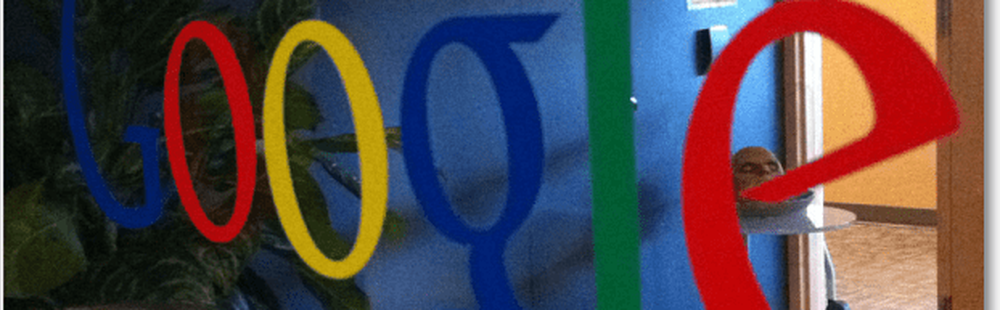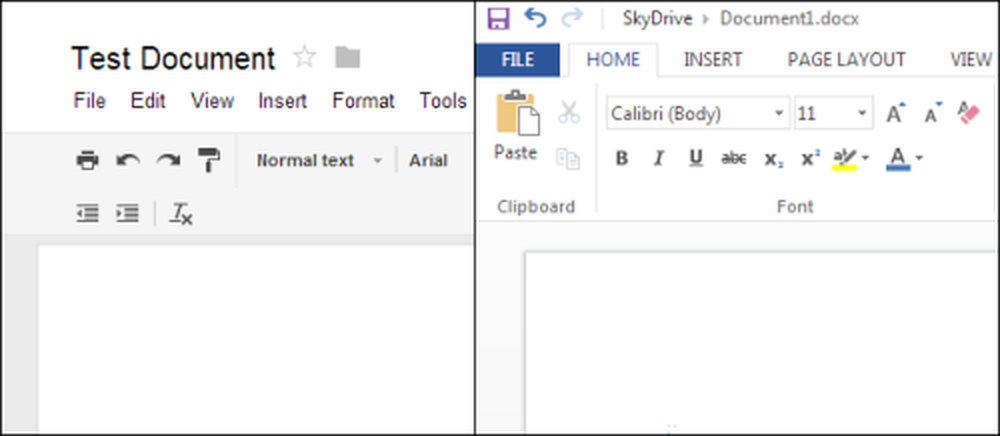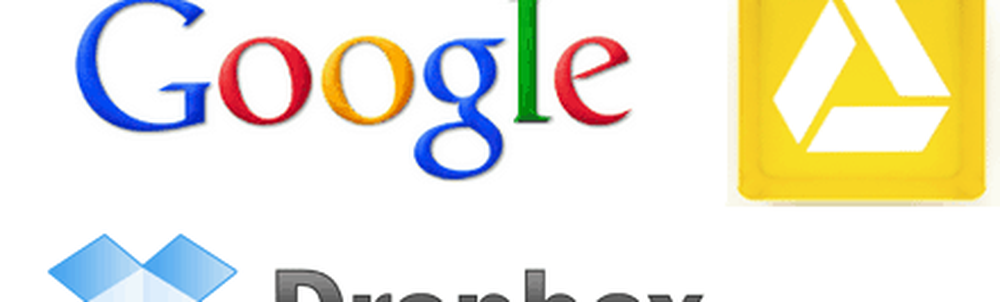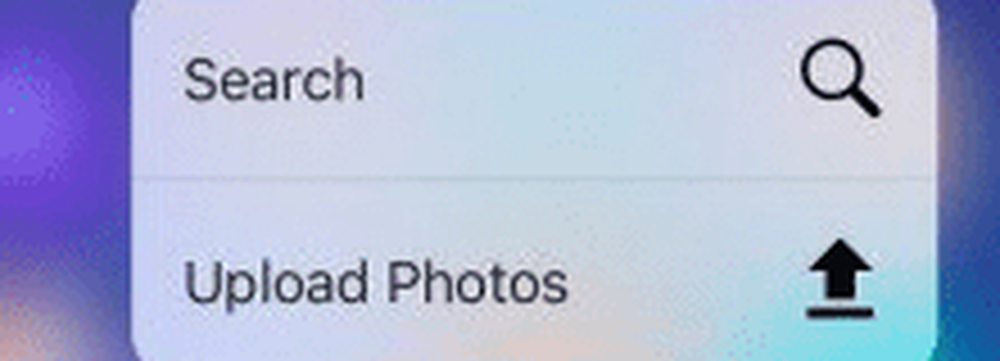El complemento de Google Drive para Office le permite compartir archivos de Drive desde programas de Office directamente
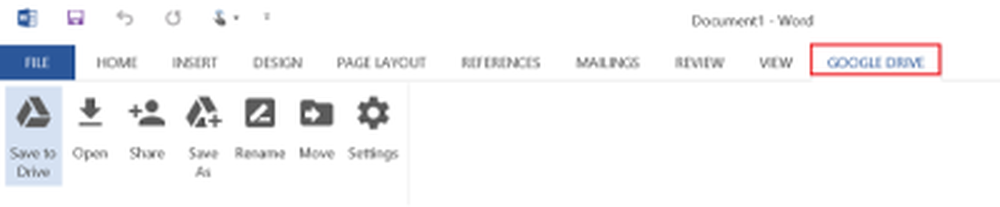
Complemento de Google Drive para Office ofrece la posibilidad de acceder directamente y abrir cualquier archivo de Office almacenado en Google Drive. Aparte de esto, podrás guardar tus archivos directamente en el disco. Toda la lógica detrás de la implementación del complemento es que no tiene que usar la aplicación independiente de Google Drive cuando desea extraer o agregar archivos de Office a Drive. Simplemente puede hacer uso de la herramienta de unidad dentro de Office.
Complemento de Google Drive para Microsoft Office
Con el complemento de Google Drive para Microsoft Office, puede abrir, guardar y compartir archivos de Drive de programas de Microsoft Office como Word, Excel y PowerPoint..
El complemento Drive le permite abrir y editar archivos de unidades de Google en aplicaciones de Office como Microsoft Office Word, Excel y PowerPoint, y le permite guardar los cambios. Cuando descargue el complemento, haga doble clic en DriveForOffice.exe Archivo y haga clic en Ejecutar para instalar el complemento.
A partir de entonces, abra una aplicación de Office. En el inicio, en la pantalla de bienvenida, haga clic en Comenzar, luego inicie sesión en su cuenta de Google.
Cuando llegue a la página de Autorización, haga clic en Aceptar para otorgarle permiso al complemento de la Unidad para acceder a sus documentos de la Unidad..
El menú de Google Drive debe ser visible para usted bajo la cinta de Office.
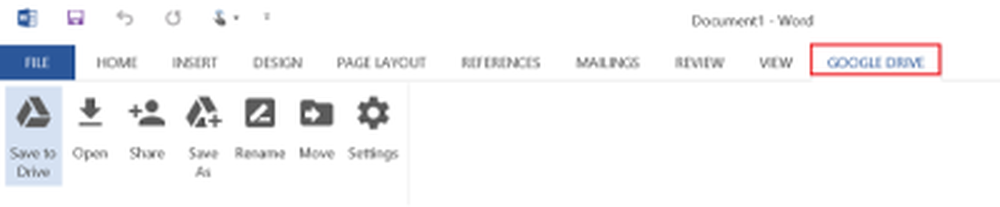
Selecciónelo y luego elija 'Abrir desde Google Drive'.
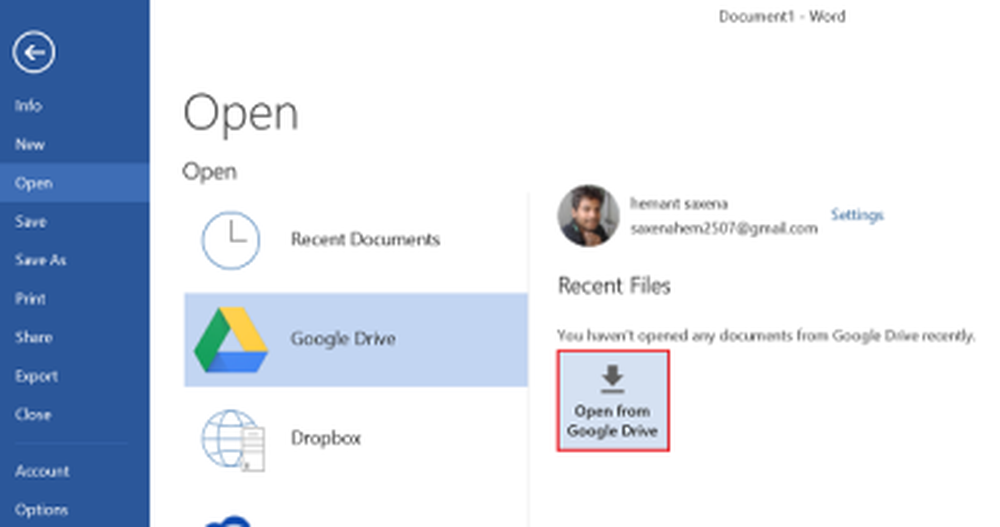
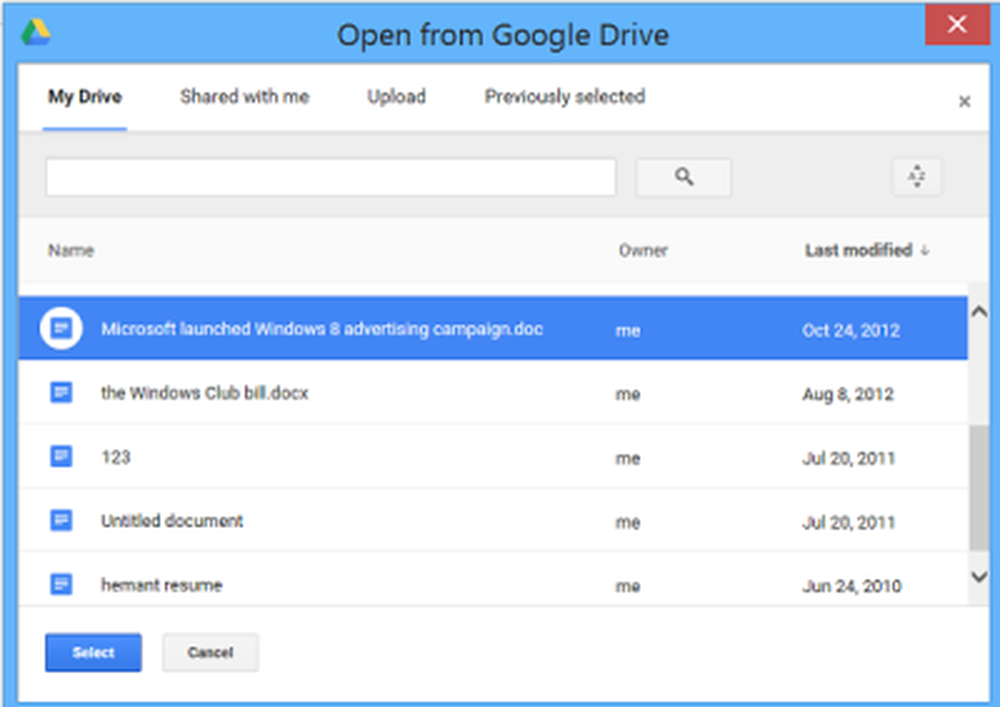
Si selecciona un archivo de Google, se abrirá en el editor apropiado en una ventana separada del navegador.
Después de hacer esto, haga clic en un archivo para seleccionarlo, luego haga clic en Seleccionar para abrir el archivo para editarlo en su programa de Office.
Si está trabajando con una aplicación de Office y desea guardar un documento directamente en Drive, simplemente ubique el botón 'Guardar en Drive' y haga clic en él.
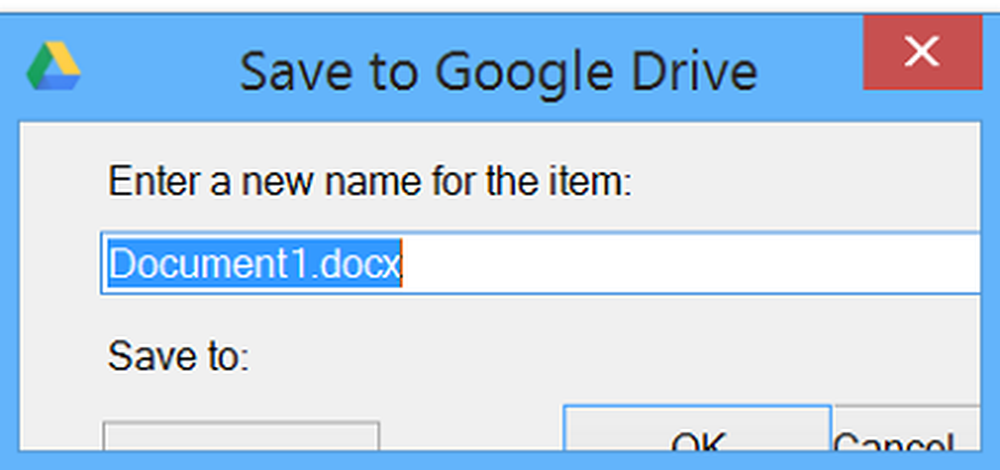
Además de lo anterior, hay una sección de 'Configuración' a la que puede acceder / abrir directamente desde la cinta de Office en el menú Unidad. La opción le permite 'cerrar sesión en su cuenta de Drive' y muestra un menú desplegable que enumera lo siguiente en orden.
- Archivos de Microsoft Office y Google Docs
- Sólo archivos de Microsoft Office
- Todos los archivos
También se ofrece una opción para enviar informes de fallos y estadísticas de usuarios a Google.
Puede obtener el complemento de Google Drive para Office aquí.